
„Windows 10“ apima daug įdomių įrankių, bet jei esate kaip daugelis žmonių, vis daugiau jūsų skaitmeninio gyvenimo vyksta jūsų žiniatinklio naršyklėje ir niekur kitur. Tokiu atveju norėsite, kad svarbiausios svetainės būtų po ranka. Paprasčiausias būdas jas pasiekti sistemoje „Windows 10“ yra meniu Pradėti ir užduočių juosta, traktuojant jas daugiau ar mažiau kaip su atskiromis programomis.
Turinys
- Google Chrome
- Firefox
- Microsoft Edge
- „Microsoft Edge Chromium“.
Nors apskritai paprasta, svetainės perkėlimas iš naršyklės į užduočių juostą šiek tiek skiriasi priklausomai nuo to, kurią naršyklę naudojate.
Rekomenduojami vaizdo įrašai
Google Chrome

Norint įtraukti svetainę į užduočių juostą naudojant „Google Chrome“, reikia kelių papildomų meniu nei kai kuriose kitose naršyklėse, tačiau tai nereiškia, kad tai sunku. Štai kaip pradėti:
Susijęs
- Kaip konvertuoti VHS kasetes į DVD, „Blu-ray“ ar skaitmenines
- Dažniausios „Chromebook“ problemos ir kaip jas išspręsti
- Kaip išspręsti garso problemas sistemoje „MacOS“.
1 žingsnis: Atidarykite svetainę, kurią norite prisegti prie užduočių juostos „Google Chrome“.
2 žingsnis: Spustelėkite Tritaškis meniu viršutiniame dešiniajame kampe.
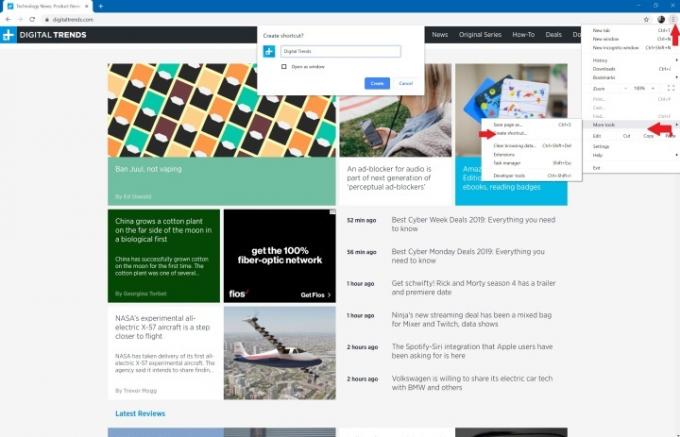
3 veiksmas: Spustelėkite Daugiau įrankių, po kurio seka Sukurkite nuorodą.
4 veiksmas: Kai pasirodys iššokantis langas, galite tinkinti nuorodos pavadinimą ir pažymėti langelį, jei norite atidaryti svetainę naujame lange. Tada galite pasirinkti Sukurti. Tada spartusis klavišas turėtų būti automatiškai rodomas darbalaukyje.

5 veiksmas: Spustelėkite ir vilkite naują nuorodą į užduočių juostą. Arba dešiniuoju pelės mygtuku spustelėkite nuorodą ir pasirinkite Prisegti prie užduočių juostos.
Pastaba „Mac“ kompiuteriams: „MacOS“ „Chrome“ veikia šiek tiek kitaip. Užuot naudoję įrankį Sukurti nuorodą, turėsite pasirinkti Pasirinkite Išsaugoti puslapį Vietoj kaip… Tada pasirodžiusiame lange įsitikinkite, kad įrašote nuorodą į darbalaukį. Tai turėtų pridėti spartųjį klavišą prie darbalaukio, be problemų.
Firefox

Deja, Firefox neturi integruoto būdo prisegti sparčiuosius klavišus prie užduočių juostos, kaip tai daro „Chrome“. Tačiau yra išeitis.
1 žingsnis: Dešiniuoju pelės mygtuku spustelėkite darbalaukį ir pasirinkite Nauja > Spartusis klavišas atidaryti Sukurti nuorodą langas.
2 žingsnis: Lauke Tikslas pridėkite -URL, tada svetainę, į kurią norite nukreipti prisegtą nuorodą. Pavyzdžiui, C: Program Files (x86)Mozilla Firefoxfirefox.exe“ -URL https://www.digitaltrends.com”.
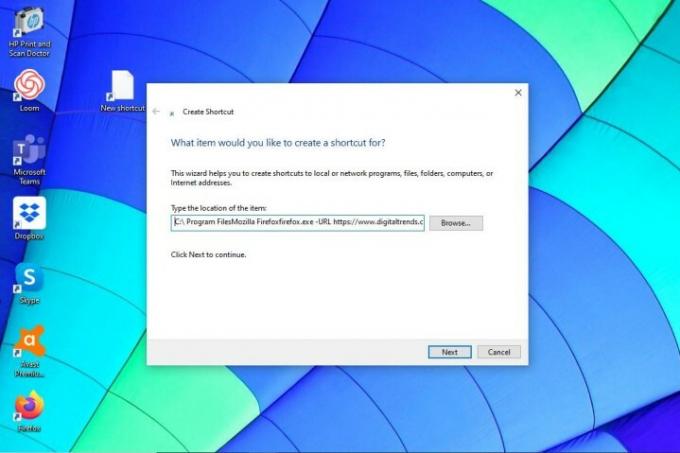
4 veiksmas: Įveskite sparčiojo klavišo pavadinimą ir paspauskite Gerai. Tada dešiniuoju pelės mygtuku spustelėkite nuorodą ir pasirinkite Prisegti prie užduočių juostos.
Microsoft Edge
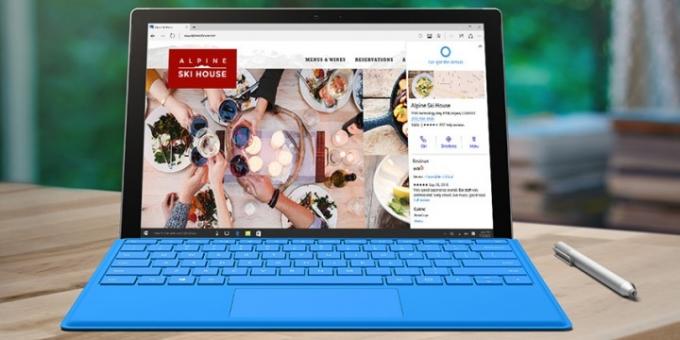
„Microsoft Edge“ naršyklėje yra vienas iš paprasčiausių būdų, kaip prisegti svetainę prie užduočių juostos. Tiesiog atlikite šiuos greitus veiksmus:
1 žingsnis: Atidarykite norimą svetainę Edge naršyklėje.
2 žingsnis: Spustelėkite Trijų taškų meniu piktogramą viršutiniame dešiniajame kampe.
3 veiksmas: Slinkite žemyn meniu, kol rasite Prisekite šį puslapį prie užduočių juostos. Spustelėkite jį.

Taip pat galite prisegti meniu Pradėti, jei jums tai labiau patinka. Atlikite tai pasirinkdami Daugiau įrankių ir tada pasirinkite Prisekite šį puslapį, kad pradėtumėte variantas.
„Microsoft Edge Chromium“.
„Microsoft“ išleido naujausią „Edge“ naršyklės versiją, konkuruodama su „Google“ atvirojo kodo „Chromium“. Sėkmingai panaudojome ši naršyklė anksčiau ir mano, kad tai puikus vidurys tarp „Microsoft Edge“ ir „Google Chrome“. Galite lengvai prisegti tinklalapį prie užduočių juostos atlikdami šiuos keturis veiksmus:
1 veiksmas: atidarykite norimą svetainę.
2 veiksmas: spustelėkite Trijų taškų meniu piktogramą viršutiniame dešiniajame ekrano kampe.
3 veiksmas: spustelėkite Daugiau įrankių.
4 veiksmas: spustelėkite Prisegti prie užduočių juostos. Įveskite svetainės pavadinimą ir spustelėkite Smeigtukas.
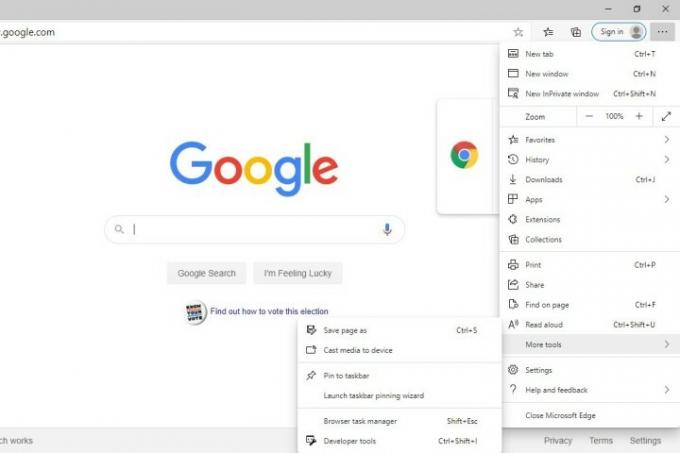
Tai taip paprasta. Ką tik išmokote prisegti svetainę prie užduočių juostos, kad galėtumėte ją akimirksniu rasti, o mes pateikėme jums mėgstamiausių interneto naršyklių apžvalgą. Mes skyrėme įvairių straipsnių, kurie padės suprasti interneto naršymo ypatybes ir trūkumus, įskaitant mūsų geriausių naršyklių pasirinkimą ir saugos priemones, kurių reikia imtis likti anonimu internete.
Redaktorių rekomendacijos
- Kiek RAM reikia?
- Wi-Fi neveikia? Kaip išspręsti dažniausiai pasitaikančias problemas
- „Tor“ vadovas pradedančiajam: kaip naršyti požeminiame internete
- „Microsoft“ įspėja, kad pasikliaujant „Internet Explorer“ gali kilti trikdžių
- Piratai įsiskverbia į naujienų svetaines, kad platintų kenkėjiškas programas
Atnaujinkite savo gyvenimo būdąSkaitmeninės tendencijos padeda skaitytojams stebėti sparčiai besivystantį technologijų pasaulį – pateikiamos visos naujausios naujienos, smagios produktų apžvalgos, įžvalgūs vedamieji leidiniai ir unikalūs žvilgsniai.



